OpenCV Python – 如何对图像执行按位 NOT 操作?
我们可以使用 cv2.bitwise_not() 对图像执行按位 NOT 操作。以下是对图像执行按位 NOT 操作的语法 -
cv2.bitwise_not(img)
步骤
要在图像上按位计算 NOT,您可以按照以下步骤操作 -
-
导入所需的库。在以下所有示例中,所需的 Python 库是 OpenCV。确保您已经安装了它。
-
使用 cv2.imread() 方法将输入图像读取为灰度图像。使用图像类型(即.png或 jpg)指定图像的完整路径。
-
使用 cv2.biwise_not(img) 计算输入图像上的按位 NOT。
-
显示按位 NOT 图像
让我们借助一些 Python 示例来了解输入图像上的按位 NOT 操作。
例
在此示例中,我们按位计算输入图像的 NOT。
# import required libraries import cv2 # read an input image. img = cv2.imread('not.png') # compute bitwise NOT on input image not_img = cv2.bitwise_not(img) # display the computed bitwise NOT image cv2.imshow('Bitwise NOT Image', not_img) cv2.waitKey(0) cv2.destroyAllWindows()
我们将使用以下图像作为此示例的输入文件 -
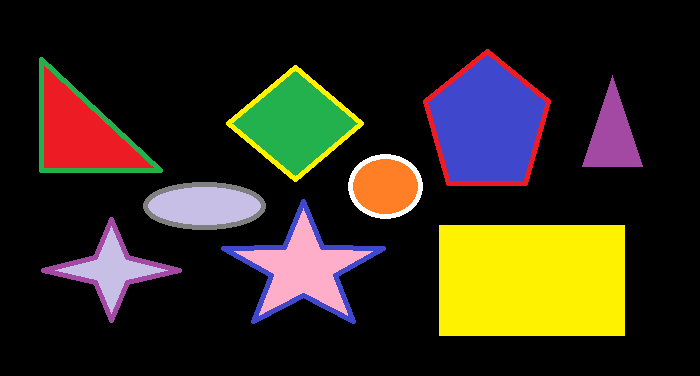
输出
当您运行上述程序时,它将产生以下输出。

请注意输出窗口中不同形状的颜色反转。
例
在此示例中,我们按位计算输入图像的 NOT。使用此方法,您可以创建图像的负片。
# import required libraries import cv2 # read an input image img = cv2.imread('sketch.jpg') # compute bitwise NOT on input image not_img = cv2.bitwise_not(img) # display the computed bitwise NOT image cv2.imshow('Bitwise NOT Image', not_img) cv2.waitKey(0) cv2.destroyAllWindows()
我们将使用以下图像作为该程序的输入文件 -

输出
当你运行上面的程序时,它将产生以下输出 -

请注意,上面的输出图像是原始输入图像的负图像。
例
在此示例中,我们定义一个大小为 300×300 的图像圈。我们在此图像上按位执行 NOT 操作。
%matplotlib qt # import required libraries import cv2 import numpy as np import matplotlib.pyplot as plt # define an image as a circle img = np.zeros((300, 300), dtype = "uint8") img = cv2.circle(img, (150, 150), 150, 255, -1) # perform bitwise NOT on image not_img = cv2.bitwise_not(img) # Display the bitwise NOT output image plt.subplot(121), plt.imshow(img, 'gray'), plt.title("Circle") plt.subplot(122), plt.imshow(not_img, 'gray'), plt.title("Bitwise NOT") plt.show()
输出
当你运行上面的程序时,它将产生以下输出 -
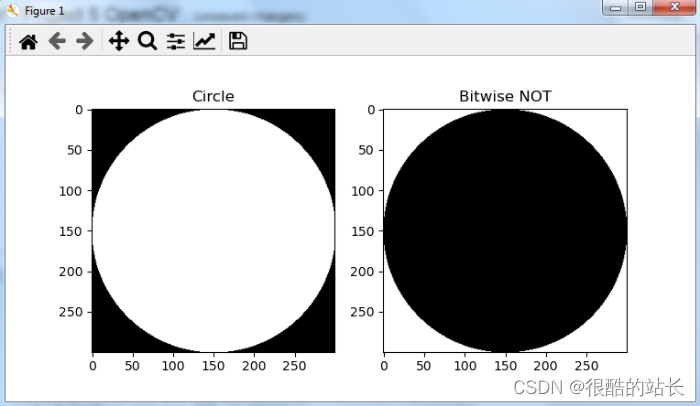
上面的输出显示“按位 NOT”图像是图像“圆”的反转图像。
相关文章
- 接口测试使用Python装饰器
- python执行脚本加参数_命令行运行Python脚本时传入参数的三种方式详解以及argparse子命令subparsers()方法
- Python 卸载python
- python lambda表达式解释实例
- Python零基础入门,2分钟带你了解python
- 【Python】自动化抢勾,python软件安装教程
- 学python能做什么兼职-初学Python到月入过万最快的兼职途径(纯干货)
- OpenCV读取图片、判断读取是否成功、显示图片的代码(C++代码和Python代码)
- 探索尝试:用OpenCV官方发布的build包替换Pip命令安装的Python包(以失败告终)
- 【python】+704个常用工具Python库
- python 音频通道分离的源码实现
- Python OpenCV实现文档自动矫正(含源码和测试数据)
- Python 中的迭代器趣味实践
- 如何用 Python 评估图像质量之PSNR算法(Peak Signal to Noise Ratio)
- Python代码库OpenCV之04读取图片绘制直方图(含代码)
- Python代码库OpenCV之13 古书一页切成两页
- 【Python基础】我的第一个 python 程序
- Python 常见问题 之 python 安装包下载安装速度慢 的 快速解决方法(之一)
- Python 基础 之 Ubuntu 上安装 python 和 python-pip
- Python用python-docx读写word文档
- python第三十课--异常(异常处理定义格式和常见类型)
- 【爬虫系列】【Python】python with as的用法
- 【ESP32Cam项目1】:ESP32Cam人脸检测(ArduinoESP32底层、Python版opencv)
- 【图像处理】——图像滤波(Python+opencv实现三种方法:均值滤波、中值滤波、高斯滤波等)
- 【Python】pycharm opencv没有智能提示开启
- [Python]2分钟完成python + Selenium Web端自动化环境搭建,开启~~~
- python使用sessions模拟登录淘宝

